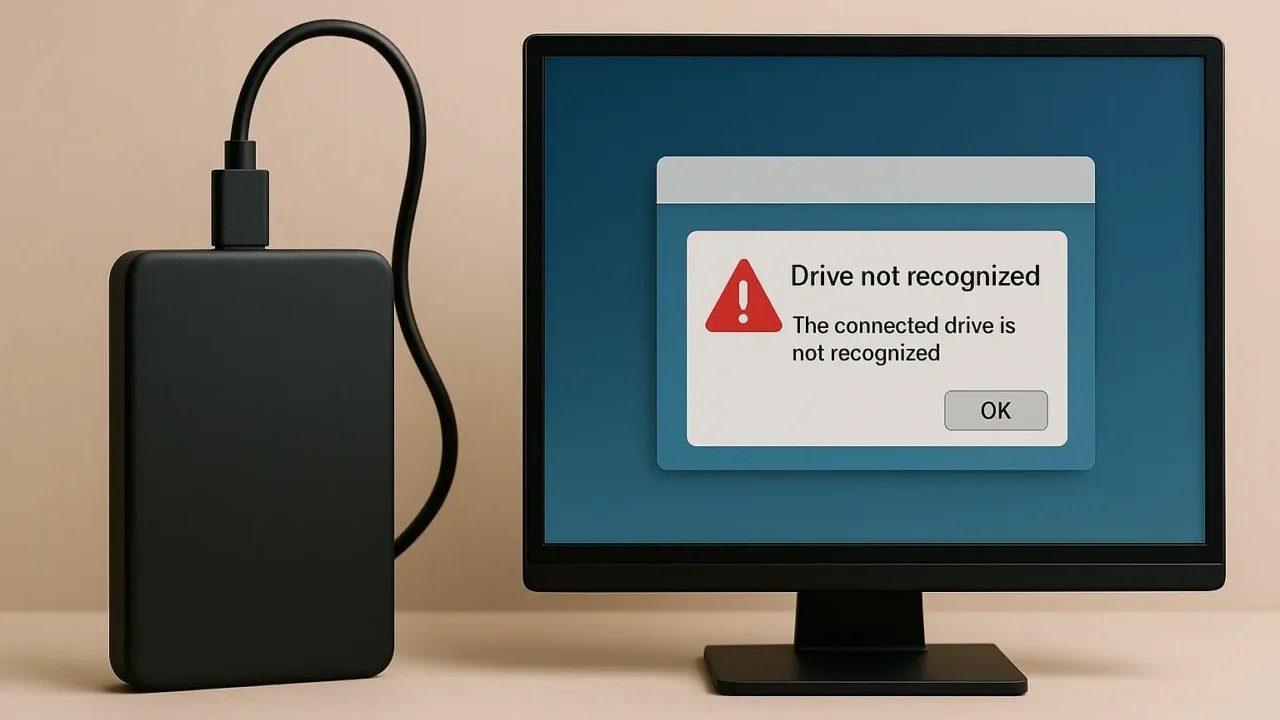突然、外付けHDDがWindowsに認識されなくなった経験はありませんか?仕事の大事なファイルや思い出の写真が入っているHDDが使えなくなると、大きな不安に襲われます。
この記事では、Windowsで外付けHDDが認識されない原因を詳しく解説し、それぞれに対応する対処法を丁寧に紹介します。問題の切り分けをしながら、データ消失のリスクを回避するための行動につなげましょう。
目次
Windowsで外付けHDDが認識されない主な原因
外付けHDDが認識されない場合、その背後にはさまざまなトラブルが潜んでいます。早期の対応を怠ると、以下のような深刻な事態に発展することもあります。
たとえば、物理的な故障を放置すると、HDD内部の損傷が進行してデータが完全に失われてしまうリスクがあります。また、ソフトウェア的な問題に気付かずに操作を誤ると、取り出せたはずのデータを上書きしてしまう可能性もあります。
USBポートやケーブルの不良・接触不良
USBケーブルやUSBポートが物理的に破損していたり、緩んでいたりすると、HDDが正常に認識されないことがあります。特に古いケーブルや頻繁に抜き差しを行っているポートでは、接点の劣化がトラブルの原因になるケースが多く見られます。
電源供給不足(特に2.5インチHDD)
2.5インチHDDはUSBからの電力供給で動作する「バスパワー方式」が主流です。しかし、USBポートからの電力が不足していると、HDDが起動しない、あるいは認識が不安定になる場合があります。
ディスク管理で認識されていない
HDDがWindowsの「ディスクの管理」上では表示されていても、未割り当て、オフライン、またはドライブ文字の競合といった状態でエクスプローラーに現れないケースがあります。この場合、実際には接続はされているものの、システムがうまく処理できていない可能性があります。
ドライバーやOSの不具合
古いドライバーやOSのバージョンによって、HDDが正しく認識されないことがあります。Windowsの大型アップデート後や、特定のドライバーとの相性によってもトラブルが発生する場合があります。
HDD自体の故障
HDDからカチカチという異音がしたり、まったく動作音がしない場合には、物理的な故障が疑われます。内部のモーターやヘッドに不具合が生じていたり、制御基板が損傷している可能性があります。
このような症状があるHDDに対して、自力での分解や通電を繰り返すと、状況をさらに悪化させる危険性があります。特にヘッドとディスクの接触が発生している場合は、データ領域が削られ、復旧不可能になる恐れもあるため、非常に注意が必要です。
そのため、異常を感じた時点で電源を切り、速やかに専門業者に相談することが重要です。当社では、クリーンルーム環境と専用設備を活用し、こうした物理障害にも安全かつ的確に対応しています。
初期診断とお見積りは無料で、24時間365日対応しています。HDDの異音や動作不良がある場合は、早めのご相談をおすすめします。
外付けHDDが認識されないときの対処法
ここでは、HDDが認識されない際に効果的な対処法をひとつずつ紹介します。USBポートの確認から、システム設定の見直しまで幅広く網羅しています。
パソコンを再起動する
一時的なシステムエラーやHDDの読み込み失敗によって認識されない場合があります。まずは基本に立ち返って、PCの再起動を試みましょう。
- 外付けHDDをPCから取り外す
- PCを通常通りシャットダウンし、数十秒後に再起動
- PCが完全に起動したら、外付けHDDを再接続して認識されるか確認
USBケーブル・ポートを確認・交換する
最も多い原因のひとつがUSBケーブルやポートの不良です。異なるポートやケーブルを使って動作確認を行い、原因の切り分けを行います。
- 現在使用しているUSBケーブルを抜き、断線や端子の劣化がないか確認
- 別のケーブルで同じHDDを接続してみる
- PCの別のUSBポート(できれば背面)に差し替えて動作確認
ディスクの管理でドライブ状態を確認する
Windows上で認識されているかどうかを「ディスクの管理」で確認し、必要に応じてドライブレターの変更や初期化を行います。
- 「スタート」ボタンを右クリックして「ディスクの管理」を選択
- 外付けHDDが表示されているか確認(未割り当て、オフラインなどの状態に注意)
- 右クリックで「ドライブ文字とパスの変更」から空いているドライブ文字を割り当てる
ドライバーを更新・再インストールする
HDDを認識するためのドライバーが破損している場合があります。最新のドライバーに更新、もしくは再インストールを試みましょう。
- スタートメニューを右クリックして「デバイスマネージャー」を選択
- 「ディスクドライブ」や「ユニバーサル シリアル バス コントローラー」に外付けHDDがあるか確認
- 対象を右クリックし、「ドライバーの更新」または「デバイスのアンインストール」を選択して再起動
別のパソコンやケースで確認する
HDD本体か、接続環境に問題があるかを切り分けるために、他のPCや外付けケースを使って認識の有無を確認します。
- 外付けHDDを別のパソコンに接続し、認識されるか確認
- 認識されない場合は、HDD本体や外付けケースの不良が疑われる
- HDDを別のケース(またはUSB-SATA変換アダプタ)に入れて接続してみる
認識されない外付けHDDを安全に扱うには
異常を感じたときに無理な操作を続けると、取り返しのつかない損傷を招くことがあります。異音や明らかな物理的故障がある場合、自力での復旧は控えて、専門業者に相談するのが最善の方法です。
当社では、一部復旧を含む復旧件数割合91.5%(内、完全復旧57.8%。復旧件数割合=データ復旧件数/データ復旧ご依頼件数。2023年10月実績)を誇ります。また、これまでに46万件以上の相談実績(期間:2011年1月以降)を持ち、官公庁や法人1万社以上と取引するなど確かな信頼と実績があります。15,000種類以上の障害データベースを活用することで、あらゆるケースに迅速かつ正確に対応可能です。
少しでも異常を感じたら、まず初期診断をご依頼ください。診断とお見積りは無料、24時間365日対応のサポート体制でお待ちしています。
自力で対応できない場合はデータ復旧の専門業者に相談する

自力で対応できない場合や、機器が物理的に破損している場合、個人での修復は困難です。重要なデータが含まれている場合、データ復旧専門業者に依頼するのが最も安全です。
データ復旧業者では、問題の根本原因を特定し、安全にデータを回復する最善の方法を提案できます。デジタルデータリカバリーでは、相談から初期診断・お見積りまで24時間365日体制で無料でご案内しています。まずは復旧専門のアドバイザーへ相談することをおすすめします。
デジタルデータリカバリーの強み

デジタルデータリカバリーは、「データ復旧専門業者14年連続データ復旧国内売り上げNo.1」の実績を持つデータ復旧業者です。データ復旧の技術力として、「データ復旧率最高値95.2%」を誇っています。
また、データ復旧業者の最後の砦と言われる所以として、「他社で復旧できなかった機器のご相談件数7,300件超」の実績を信頼いただいています。他社で復旧してもらえなかった機器であっても、デジタルデータリカバリーの復旧技術であれば復旧できたという事例も多数ございます。是非ご相談ください。
初期診断・相談・見積まで無料で対応可能
初期診断とは、機器に発生した障害の原因を正確に特定し、復旧の可否や復旧方法を確認する工程です。デジタルデータリカバリーでは、経験豊富な技術者が「初期診断」を行い、内部の部品にダメージを与えることなく問題を見つけます。
データ障害のパターン15,000種類以上もありますが、「ご相談件数46万件超」(算出期間:2011年1月1日~)を持つ当社は、それぞれの障害原因をデータベースから即座に情報を引き出し、原因を正確に特定できる体制を整えています。
よくある質問
いえ、かかりません。当社では初期診断を無料で実施しています。お客様の機器に初期診断を行って初めて正確なデータ復旧の費用がわかりますので、故障状況を確認しお見積りをご提示するまで費用は頂いておりません。
※ご郵送で機器をお預けいただいたお客様のうち、チェック後にデータ復旧を実施しない場合のみ機器の返送費用をご負担頂いておりますのでご了承ください。
機器の状態によって故障の程度が異なりますので、復旧完了までにいただくお時間はお客様の機器お状態によって変動いたします。
弊社は、復旧完了までのスピードも強みの1つで、最短即日復旧・ご依頼の約8割を48時間以内に復旧完了などの実績が多数ございます。ご要望に合わせて柔軟に対応させていただきますので、ぜひご相談ください。
営業時間は以下の通りになっております。
365日24時間、年中無休でお電話でのご相談・復旧作業・ご納品・アフターサービスを行っています。お困りの際は是非ご相談ください。
電話受付:0:00~24:00 (24時間対応)
電話番号:0800-333-6302
来社受付:9:30~21:00
復旧できる可能性がございます。
弊社では他社で復旧不可となった機器から、データ復旧に成功した実績が多数ございます。 他社大手パソコンメーカーや同業他社とのパートナー提携により、パートナー側で直せない案件を数多くご依頼いただいており、様々な症例に対する経験を積んでおりますのでまずはご相談ください。
この記事を書いた人

デジタルデータリカバリー データ復旧エンジニア
累計相談件数46万件以上のデータ復旧サービス「デジタルデータリカバリー」において20年以上データ復旧を行う専門チーム。
HDD、SSD、NAS、USBメモリ、SDカード、スマートフォンなど、あらゆる機器からデータを取り出す国内トップクラスのエンジニアが在籍。その技術力は各方面で高く評価されており、在京キー局による取材実績も多数。2021年に東京都から復旧技術に関する経営革新優秀賞を受賞。